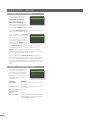Naim Audio SUPERUNITI Bedienungsanleitung
- Typ
- Bedienungsanleitung

BEDIENUNGSANLEITUNG
ALL-IN-ONE-AUDIOPLAYER SUPERUNITI
DEUTSCH

Inhalt
Abschnitt Seite
1 SuperUniti – Einleitung 1
1.1 Vollverstärker 1
1.2 Multimode-Tuner 1
1.3 UPnP™-Audioschnittstelle 1
1.4 USB-Schnittstelle 1
2 SuperUniti – Installation und Anschlüsse 2
2.1 Rückseite 2
2.2 Netzanschluss 2
2.3 UKW/DAB-Antenne 2
2.4 Audio-Anschlüsse 2
2.5 Lautsprecherausgänge 3
2.6 Kopfhörerausgang 3
2.7 Masseschalter 3
2.8 USB-Schnittstelle 3
2.9 Netzwerkverbindung 3
2.10 Automatisierung 4
2.11 Steueranschlüsse 4
3 SuperUniti – Bedienung 5
3.1 Gerätefront 5
3.2 Fronttasten 5
3.3 Frontdisplay – Standardmodus 5
3.4 Frontdisplay – Listenmodus 6
3.5 Frontdisplay – Setupmodus 6
3.6 SuperUniti – Fernbedienung 7
3.7 Eingeben von Text 8
3.8 Fernbedienungs-App n-Stream 8
4 SuperUniti – Setup 10
4.1 Setup-Startmenü 10
4.2 Menü „Sprache“ 10
4.3 Menü „Eingänge“ 10
4.4 Menü „Lautsprecher“ 12
4.5 Menü „Kopfhörer“ 12
4.6 Menü „Netzwerkeinstellungen“ 12
4.7 Menü „Digitalausgang“ 13
4.8 Menü „Frontdisplay“ 13
4.9 Menü „Uhr und Wecker“ 14
4.10 Menü „Fernbedienungstasten“ 14
4.11 Menü „Automatisierung“ 16
4.12 Menü „Werkseinstellungen“ 16
5 SuperUniti – Vollverstärker 17
5.1 Eingang auswählen 17
5.2 Lautstärke regeln 17
5.3 Informationen im Display 17
5.4 Signalausgänge 17
5.5 Fehlermeldungen 17
6 SuperUniti – Multimode-Tuner 18
6.1 UKW-Betrieb – Sendersuche 18
6.2 DAB-Betrieb – Sendersuche 18
6.3 Webradiobetrieb – Sendersuche 18
6.4 Webradiosender hinzufügen 19
6.5 Sender als Preset speichern 19
6.6 Presets auswählen 19
7 SuperUniti – UPnP™-Audioschnittstelle 20
7.1 UPnP™-Server 20
7.2 Dateikompatibilität 20
7.3 Server durchsuchen und Dateien abspielen 20
8 SuperUniti – USB-Schnittstelle 21
8.1 USB-Stick- und Dateikompatibilität 21
8.2 USB-Stick durchsuchen und Dateien abspielen 21
9 SuperUniti – Technische Daten 22
iPod und iPhone sind in den USA und anderen Ländern eingetragene
Marken von Apple Inc.
Windows Media™ ist eine Marke der Microsoft Corporation.
UPnP™ ist eine Marke des UPnP™ Forum.

1
SuperUniti – Einleitung
1.1 Vollverstärker
1.1.1 Eingänge
Der SuperUniti besitzt eine Audio-Vorstufe mit vier Analog-
und sechs S/PDIF-Digitaleingängen für zusätzliche Geräte.
Die Vorstufe nimmt außerdem die Signale des integrierten
UKW/DAB-Tuners entgegen.
Zusätzlich zu den Analog- und Digitaleingängen für her-
kömmliche Audiogeräte bietet der SuperUniti Anschlüsse
für folgende Audioquellen:
• USB-Schnittstelle
• Webradio und UPnP™-Server (Universal Plug and
Play) über Ethernet-Buchse oder WLAN
1.1.2 Signalausgänge
Die Vorstufe des SuperUniti besitzt folgende
Signalausgänge:
• einen S/PDIF-Digitalausgang
(vor der Lautstärke-/Balanceregelung)
• einen Vorstufenausgang
(nach der Lautstärke-/Balanceregelung)
• einen Subwooferausgang
(nach der Lautstärke-/Balanceregelung)
• einen Kopfhörerausgang
(nach der Lautstärke-/Balanceregelung)
Hinweis: Externe Analogquellen können nicht über den
Digitalausgang weitergegeben werden.
1.1.3 Lautsprecherausgänge
Der SuperUniti besitzt eine Stereo-Endstufe mit 80 Watt
Leistung pro Kanal an acht Ohm. Sie ist für den Betrieb
eines Paars Lautsprecher ausgelegt, das an den Buchsen
an der Rückseite des SuperUniti angeschlossen wird.
1.2 Multimode-Tuner
Der Multimode-Tuner des SuperUniti ist für den Empfang
von UKW-, DAB- (Digital Audio Broadcasting) und
Webradiosendern ausgelegt. Für die drei Tuner-Modi
stehen insgesamt 40 Presets (Senderspeicherplätze)
zur Verfügung. Im UKW- und DAB-Betrieb lassen sich
Sender durch einen Suchlauf im entsprechenden
Frequenzbereich einstellen. Im Webradiobetrieb empfängt
der SuperUniti von einem Internetserver Datenströme
und eine Liste der verfügbaren Webradiosender. Für
den Webradiobetrieb wird ein Internetzugang mit hoher
Verbindungsgeschwindigkeit benötigt.
Das UKW-Modul unterstützt RDS (Radio Data System).
Das DAB-Modul des SuperUniti unterstützt alle gängigen
Datendienstfunktionen.
Hinweis: DAB und RDS sind nicht überall verfügbar.
1.3 UPnP™-Audioschnittstelle
Der SuperUniti kann sich zur Wiedergabe von Audiodateien,
die auf UPnP™-Laufwerken (beispielsweise dem UnitiServe
von Naim oder einem PC oder Apple-Computer) gespei-
chert sind, mit einem Netzwerk verbinden.
1.4 USB-Schnittstelle
Eine USB-Buchse an der Front des SuperUniti ermöglicht es,
auf einem USB-Stick gespeicherte Audiodateien abzuspie-
len.
1 SuperUniti – Einleitung
Aufgrund des großen Funktionsumfangs des SuperUniti lohnt es sich, etwas Zeit in die
Lektüre dieser Bedienungsanleitung und in die Konfiguration des Geräts zu investieren.
In den SuperUniti sind vier Komponenten integriert, die nachstehend kurz vorgestellt und
in den Abschnitten 5 bis 8 ausführlich beschrieben werden. Es handelt sich dabei um
folgende Komponenten:
Stereo-Vollverstärker Einführung unten; ausführliche Beschreibung in Abschnitt 5
Multimode-Tuner Einführung unten; ausführliche Beschreibung in Abschnitt 6
UPnP™-Audioschnittstelle Einführung unten; ausführliche Beschreibung in Abschnitt 7
USB-Schnittstelle Einführung unten; ausführliche Beschreibung in Abschnitt 8
Die Installation wird in Abschnitt 2, die Bedienung in Abschnitt 3 und das Setup in
Abschnitt 4 beschrieben.

2
SuperUniti – Installation und Anschlüsse
2.2 Netzanschluss
Schließen Sie den SuperUniti mit dem mitgelieferten
Netzkabel oder einem Naim Power-Line an das Stromnetz
an.
2.3 UKW/DAB-Antenne
Um hohe Klangqualität im UKW- und DAB-Betrieb zu erzie-
len, sollten Sie sicherstellen, dass der SuperUniti ein starkes,
störungsfreies Radiosignal empfangen kann. Verbinden Sie
dazu die UKW/DAB-Antennenbuchse über ein verlustarmes
75-Ohm-Koaxialkabel mit einer geeigneten Antenne. Die
Antenne sollte möglichst freistehend und hoch montiert sein
(idealerweise auf einem Dach).
Hinweis: Wenden Sie sich an Ihren Händler, wenn Sie
Fragen zur Auswahl und Installation von Antennen haben.
2.4 Audio-Anschlüsse
2.4.1 Audio-Eingänge
Der SuperUniti ist mit vier Stereo-Analogeingängen und
sechs S/PDIF-Digitaleingängen ausgestattet (darunter
eine Kombi-Buchse, die wahlweise als Analog- oder als
Digitaleingang fungiert). Die nachstehende Tabelle bietet
eine Übersicht über die Eingänge und die jeweils verwen-
deten Buchsenarten.
Eingang Typ Buchse(n)
an. 1 analog 5-Pol-DIN
an. 2 analog Cinch
an. 3 analog Cinch
Gerätefront analog 3,5-mm-Buchse
digital 3,5-mm-TosLink
dig. 1 digital koaxial (BNC)
dig. 2 digital koaxial (Cinch)
dig. 3 digital optisch (TosLink)
dig. 4 digital optisch (TosLink)
dig. 5 digital optisch (TosLink)
Hinweis: Die Kombi-Buchse an der Gerätefront kann sowohl
für herkömmliche 3,5-mm-Stecker als auch für Mini-TosLink-
Stecker (optisch, digital) verwendet werden. Der SuperUniti
erkennt, welcher Typ Stecker in die Kombi-Buchse gesteckt
wird, und schaltet automatisch auf den entsprechenden
Eingang.
Verwenden Sie zum Anschließen von Quellgeräten stets
hochwertige Signalkabel.
2.4.2 Audio-Ausgänge
Der SuperUniti ist mit einer Reihe von Audio-Ausgängen
ausgestattet. Die nachstehende Tabelle bietet eine
Übersicht über die Ausgänge und die jeweils verwendeten
Buchsenarten:
Ausgang Typ Buchse(n)
Digital S/PDIF BNC (75 Ohm)
Vorstufe analog, stereo 4-Pol-DIN
Subwoofer analog, stereo Cinch
2 SuperUniti – Installation und Anschlüsse
Bevor Sie den SuperUniti anschließen und einschalten, sollten Sie ihn auf ein dafür
vorgesehenes Rack stellen. Stellen Sie den Player nicht direkt auf ein anderes Gerät und
achten Sie darauf, dass er waagrecht steht und ausreichend belüftet ist. Der SuperUniti
besitzt keinen Standby-Modus und sollte normalerweise eingeschaltet bleiben.
In den folgenden Abschnitten wird beschrieben, wie Sie den SuperUniti ans Stromnetz
anschließen und mit anderen Audiogeräten verbinden können. Abbildung 2.1 stellt die
Anschlüsse an der Rückseite des SuperUniti dar.
2.1 Rückseite
Netzanschluss und
Sicherung
Netzschalter
Netzwerkbuchse
UKW/DAB-An-
tennenbuchse
linker Laut-
sprecher
rechter Laut-
sprecher
Masseschalter
Vorstufenausgang
Subwoofer-
Ausgang
Analogein-
gänge
Digitalein-
gänge
Digitalausgang
Antennenbuchse für WLAN-
Netzwerk (Wi-Fi)
Fernbedienungs-Ein-/
Ausgang
Upgrade-Schnitt-
stelle Mini-USB

3
SuperUniti – Installation und Anschlüsse
Hinweis: Der Digitalausgang dient zum Anschließen
eines externen D/A-Wandlers oder einer Vorstufe mit
Digitaleingängen. Er kann über das Setup-Menü aktiviert
bzw. deaktiviert werden (siehe Abschnitt 4.7). Externe
Analogquellen können nicht über den Digitalausgang wei-
tergegeben werden.
Hinweis: Das Signal des Digitalausgangs wird vor der
Lautstärke-/Balanceregelung des SuperUniti abgegrif-
fen; ein angeschlossenes Gerät reagiert daher nicht auf
Änderungen der SuperUniti-Lautstärke oder -Balance
bzw. der Stummschaltfunktion. Der Ausgang gibt stets das
gewählte digitale Eingangssignal aus.
Hinweis: Das Signal des Vorstufenausgangs wird nach der
Lautstärke-/Balanceregelung des SuperUniti abgegriffen;
ein angeschlossenes Gerät reagiert daher auf Änderungen
der SuperUniti-Lautstärke oder -Balance. Der Ausgang gibt
stets das gewählte Eingangssignal aus.
2.5 Lautsprecherausgänge
An der Rückseite des SuperUniti befinden sich zwei
Ausgänge zum Anschließen von Stereo-Lautsprechern.
Lassen Sie Ihre Lautsprecherkabel nur mit den im
Lieferumfang enthaltenen Naim-Steckern konfektionieren;
sie entsprechen den europäischen Sicherheitsnormen. Wir
empfehlen die Verwendung von Naim-Lautsprecherkabeln,
es können jedoch auch viele andere Kabeltypen beden-
kenlos verwendet werden. Die Lautsprecherkabel sollten
gleich lang sein. Weitere Informationen erhalten Sie von
Ihrem Naim-Händler.
Achten Sie darauf, dass Sie die Lautsprecher richtig gepolt
anschließen, d.h., dass jeweils der Minuspol des Ausgangs
an den Minuspol des Lautsprechers und der Pluspol des
Ausgangs an den Pluspol des Lautsprechers angeschlossen
ist.
2.6 Kopfhörerausgang
An der Front des SuperUniti befindet sich eine 3,5-mm-
Buchse zum Anschließen eines Kopfhörers. Wird ein
Kopfhörerstecker in diese Buchse gesteckt, schaltet der
Player die Lautsprecherausgänge sowie den Subwoofer-
und Vorstufenausgang stumm.
Hinweis: Der SuperUniti regelt die Lautstärke und speichert
die Lautstärke-Einstellungen für Kopfhörer und Lautsprecher
getrennt.
2.7 Masseschalter
An der Rückseite des SuperUniti befindet sich ein
Masseschalter mit zwei Stellungen: Chassis und Floating
(potenzialfrei). Stellen Sie den Schalter auf Chassis, es sei
denn, es wurde bereits ein geerdetes Quellgerät an die
Anlage angeschlossen oder es ist ein Brummen über die
Lautsprecher zu hören. Wenden Sie sich an Ihren Händler,
die zuständige Vertriebsgesellschaft oder Naim Audio, falls
Sie weitere Informationen hierzu benötigen.
Hinweis: „Angeschlossen“ bedeutet in diesem
Zusammenhang „mittels eines Audiosignalkabels verbun-
den, das auch die Signalmasse führt“. Der Masseschalter
hat keinen Einfluss auf die Digitaleingänge und den
Digitalausgang des SuperUniti; diese sind immer von der
Erde isoliert.
Hinweis: Die Signalmasse aller Naim-CD-Spieler ist mit Erde
verbunden, d.h., wenn bereits ein solches Gerät an die
Anlage angeschlossen ist, sollte der Masseschalter des
SuperUniti auf „Floating“ gestellt werden.
Ein falsch gewählte Masseschalterstellung führt zwar nicht
zu Beschädigungen, kann jedoch die Klangqualität beein-
trächtigen.
Hinweis: Die Minuspole des Eingangs und Ausgangs
eines Kanals sind miteinander verbunden. Unabhängig
davon, welche anderen Geräte zusammen mit dem
SuperUniti verwendet werden, sollte der Schutzleiter
stets angeschlossen sein. Er erdet das Gehäuse und die
Transformatorabschirmung und ist mit der Signalmasse nur
verbunden, wenn der Masseschalter auf Chassis gestellt ist.
Zur Vermeidung von Brummschleifen sollte die Signalmasse
der gesamten Anlage an einem einzigen Punkt mit dem
Schutzleiter verbunden sein.
2.8 USB-Schnittstelle
An der Frontseite des SuperUniti befindet sich ein USB-
Eingang zum Anschließen eines USB-Sticks, auf dem
Audiodateien gespeichert sind. Der USB-Eingang sollte für
keine anderen Zwecke verwendet werden.
2.9 Netzwerkverbindung
Der SuperUniti kann entweder per Kabel oder per
WLAN in ein TCP/IP-Netzwerk eingebunden werden.
Eine Netzwerkverbindung ermöglicht es dem SuperUniti,
Webradiostreams aus dem Internet oder Audiodateien von
UPnP™-Servern (wie dem UnitiServe oder dem HDX von
Naim) bzw. von entsprechend konfigurierten Computern
und Netzwerkfestplatten abzuspielen.
2.9.1 Netzwerkverbindung per Kabel
Der SuperUniti ist mit einer Standard-Ethernet-Buchse
ausgestattet. Wenn Sie den SuperUniti per Kabel in Ihr
Netzwerk integrieren wollen, verbinden Sie diese Buchse
mit einer freien Ethernet-Buchse an Ihrem Router.
Hinweis: Mit Power-LAN-Hardware lässt sich der SuperUniti
schnell und einfach in ein Netzwerk integrieren. Je
nachdem, wie die Hauselektrik beschaffen ist, kann die
Übertragung von Daten über das Stromnetz jedoch die
Klangqualität der Musikanlage beeinträchtigen. Wenn
dies der Fall ist, empfiehlt sich die Verwendung eines
Netzwerkkabels oder eine drahtlose Verbindung (WLAN).

4
SuperUniti – Installation und Anschlüsse
2.9.2 Netzwerkverbindung per WLAN
Wenn Sie den SuperUniti per WLAN in Ihr Netzwerk einbin-
den wollen, bringen Sie die im Lieferumfang enthaltene
WLAN-Antenne an. Damit sich der SuperUniti per WLAN
verbinden kann, muss er entsprechend konfiguriert werden
(siehe Abschnitt 4.6.1).
Hinweis: Eine Hochleistungs-WLAN-Antenne (WA5) ist opti-
onal erhältlich. Die WA5 kann bei manchen Anlagen die
Zuverlässigkeit der WLAN-Verbindung verbessern. Weitere
Informationen erhalten Sie von Ihrem Naim-Händler.
2.9.3 Netzwerkeinstellungen
Der SuperUniti ist bei Auslieferung so konfiguriert, dass
er ohne TCP/IP-Konfiguration (mittels DHCP) automa-
tisch eine Netzwerkverbindung herstellt. Falls das Gerät
bereits benutzt wurde, ist es jedoch möglich, dass seine
Einstellungen geändert wurden und er keine Verbindung
herstellt. Wenn Sie vermuten, dass dies der Fall ist, stellen
Sie sicher, dass im Menü Netzwerkeinstellungen DHCP akti-
viert ist (siehe Abschnitt 4.6), und starten Sie den SuperUniti
neu. Sollten weiterhin Probleme bestehen, wenden Sie sich
an Ihren Händler, die zuständige Vertriebsgesellschaft oder
Naim Audio.
Hinweis: Probleme mit der Netzwerkverbindung lassen
sich oft auch durch Zurücksetzen des SuperUniti auf die
Werkseinstellungen beheben. Wählen Sie dazu im Menü
„Werkseinstellungen“ die Option „Alles zurücksetzen“ aus
(siehe Abschnitt 4.12).
Hinweis: Wenn der SuperUniti beim Einschalten nicht per
Kabel mit Ihrem Netzwerk verbunden ist, kann er sich nur
per WLAN verbinden. Wenn Sie den SuperUniti per Kabel
mit dem Netzwerk verbinden wollen, schalten Sie ihn aus,
schließen Sie das Ethernet-Kabel an und schalten Sie ihn
wieder ein.
Hinweis: Für den Webradiobetrieb benötigt
der SuperUniti einen Internetzugang mit hoher
Verbindungsgeschwindigkeit.
2.10 Automatisierung
Der SuperUniti kann dank einer Automatisierungsfunktion
mit den meisten Naim-CD-Spielern verbunden werden, um
die Bedienung dieser Geräte über das iPod/iPhone-App
n-Stream zu ermöglichen.
Verbinden Sie zur Nutzung der Automatisierungsfunktion
den Fernbedienungsausgang des SuperUniti (3,5-mm-
Miniklinke) mit dem Fernbedienungseingang des
CD-Spielers (3,5-mm-Miniklinke oder Cinch).
Hinweis: Es können sowohl Stereo- als auch Monokabel mit
3,5-mm-Miniklinken verwendet werden. Bei Verwendung
eines Stereokabels mit einer 3,5-mm-Miniklinke an einem
Ende und zwei Cinchsteckern am anderen muss der
Cinchstecker für den linken Kanal gesteckt werden.
Hinweis: Die Automatisierungsfunktion des SuperUniti ist
bei Auslieferung deaktiviert. Weitere Informationen zu ihrer
Konfiguration finden Sie in Abschnitt 4.11.
2.11 Steueranschlüsse
Der SuperUniti ist auf der Rückseite mit einer 3,5-mm-Fern-
bedienungseingangsbuchse und einer Mini-USB-Schnittstelle
ausgestattet.
Über Erstere kann der SuperUniti per Kabel oder über einen
IR-Repeater übertragene RC5-Fernbedienungssignale
empfangen.
Die Mini-USB-Buchse ermöglicht die Durchführung von
Firmware-Upgrades und Diagnoseprüfungen. Weitere
Informationen erhalten Sie von Ihrem Naim-Händler.
Hinweis: Die Mini-USB-Schnittstelle ist nicht für den Anschluss
von USB-Speichergeräten ausgelegt.

5
SuperUniti – Bedienung
3 SuperUniti – Bedienung
Der SuperUniti kann über die Bedienelemente an der Gerätefront, die im Lieferumfang
enthaltene Fernbedienung oder das iPad/iPhone-App n-Stream gesteuert werden. In allen
Fällen stellt der SuperUniti eine menügesteuerte Benutzerschnittstelle zur Verfügung. Die
Menüführung folgt im Allgemeinen den nachstehend beschriebenen Regeln.
3.1 Gerätefront
3.2 Fronttasten
Die Fronttasten des SuperUniti haben folgende Funktionen:
play Startet die Wiedergabe.
^ Aufwärts im Menü/in der Liste.
input Wählt einen Eingang aus.
< Wählt das vorherige Menü aus.
ok/list Startet den Listenmodus oder
bestätigt die Auswahl.
> Wählt das nächste Menü aus.
stop Stoppt die Wiedergabe.
V Abwärts im Menü/in der Liste.
exit Beendet den Listenmodus.
3.3 Frontdisplay – Standardmodus
Im Standardmodus zeigt das Display Informationen zum
aktuellen Titel und Betriebsmodus sowie zum ausgewählten
Eingang an. In der Beispieldarstellung wird angezeigt, dass
ein als Preset 1 abgespeicherter Webradiosender namens
Fluid ausgewählt ist und Musik von Svarte Greiner abge-
spielt wird.
Das Lautsprechersymbol oben links im Display bedeu-
tet, dass der Ton an ist. Die Zahl daneben zeigt den
Lautstärkepegel an.
USB-Schnittstelle
Kopfhörerausgang
Lautstärke
Kombi-
Eingang
(analog/
digital)
Frontdisplay
Fronttasten
berührungsempfind-
liches Logo (aktiviert
Stummschaltung)
42 P1
Fluid
Svarte Greiner - Erik K S
WEB

6
SuperUniti – Bedienung
3.5 Frontdisplay – Setupmodus
Der Listenmodus lässt sich durch Betätigen der
Fernbedienungs- oder Fronttaste ok/list starten. Er ermög-
licht das Anzeigen und Durchsuchen von umfangreichen
Daten, beispielsweise einer Liste von Radiosendern oder
Titeln.
Welche Listen in diesem Modus dargestellt werden kön-
nen, hängt vom gewählten Eingang und von den verfüg-
baren Daten ab. Die Beispieldarstellung oben zeigt das
Webradio-Startmenü.
„3/8“ oben rechts im Display zeigt an, dass der ausgewähl-
te Listeneintrag der dritte von insgesamt acht ist.
Mithilfe der Tasten 5, 6, 3 und ok/list können Sie sich
in einer Liste aufwärts und abwärts bewegen sowie
Einträge auswählen. Drücken Sie die Taste exit auf der
Fernbedienung oder Gerätefront, um zum Standardmodus
zurückzukehren.
Hinweis: Im Setupmodus erfüllt die Taste 4 beim
Navigieren durch Menüs dieselbe Funktion wie „ok/list“.
In langen Listen können Sie mithilfe der Ziffern-/
Buchstabentasten an der Fernbedienung zu einem
bestimmten Anfangsbuchstaben springen.
3.4 Frontdisplay – Listenmodus
Der Setupmodus lässt sich durch Betätigen der
Fernbedienungstaste oder durch Gedrückthalten der
Fronttaste ok/list starten. Er bietet Zugriff auf alle vom
Benutzer konfigurierbaren Einstellungen.
Die Beispieldarstellung oben zeigt das Setup-Startmenü.
1/9 oben rechts im Display zeigt an, dass der ausgewählte
Menüpunkt der erste von insgesamt neun ist.
Verwenden Sie die Fernbedienungs- oder Fronttasten 5, 6
und 3, um sich durch die Menüs zu bewegen, und ok/list,
um eine Auswahl zu bestätigen.
Hinweis: Im Setupmodus erfüllt die Taste 4 beim
Navigieren durch Menüs dieselbe Funktion wie „ok/list“.
Drücken Sie die Fernbedienungstaste erneut (oder die
Fernbedienungs- bzw. Fronttaste exit oder ok/list), um den
Setupmodus zu beenden.
Ausführliche Informationen zum Setup finden Sie in
Abschnitt 4.
Hinweis: Wenn der SuperUniti beim Starten des Setupmodus
Programmmaterial wiedergibt, wird die Wiedergabe
nicht unterbrochen. Über die Fernbedienung haben Sie
auch im Setupmodus Zugriff auf Lautstärkeregelung,
Stummschaltung und Laufwerksfunktionen (Play, Pause,
Stop etc.).
Setup 1/9
4Sprache
Eingänge
Analogausgänge
Netzwerkeinstellungen
Webradio 3/8
Hinzugefügte Sender
Naim‘s Choice
4Ort
Genre

7
SuperUniti – Bedienung
3.6 SuperUniti – Fernbedienung
Die im Lieferumfang enthaltene Fernbedienung wurde spe-
ziell für die Verwendung mit dem SuperUniti und Produkten
der Uniti-Serie entwickelt.
Bevor Sie die Fernbedienung verwenden können, müs-
sen Sie die Batterien einlegen. Entfernen Sie dazu den
Batteriefachdeckel und schieben Sie die Batterien in das
Batteriefach; achten Sie dabei auf die korrekte Polung.
Setzen Sie den Batteriefachdeckel wieder ein.
Die Tabellen unten erklären die Tastenfunktionen. Manche
Tasten werden beim Starten des Listen- oder Setupmodus
mit einer neuen Funktion belegt. Die Beschriftung auf den
Tasten gibt die Standardfunktion an, die Beschriftung unter-
halb der Tasten (wo vorhanden) die Funktion im Listen-
bzw. Setupmodus. Tasten mit nur einer Funktion werden in
der rechten Tabelle erklärt.
3.6.2 Tasten mit einer Funktion
(Standardmodus)
Taste Funktion
disp Schaltet das SuperUniti-Display
ein bzw. aus. Schaltet die
Uhrzeitanzeige um, wenn ent-
sprechend eingestellt.
vol + Erhöht die Lautstärke.
vol – Verringert die Lautstärke.
mute Stummschaltung
Wiederholt einen Titel bzw. eine
Playliste.
Zufallswiedergabe
Zeigt das Setup-Menü an.
Durchläuft zusätzliche
Informationen zum Eingang.
Startet bzw. unterbricht die
Wiedergabe.
Wählt den vorherigen Titel/Sender an.
Wählt den nächsten Titel/Sender an.
Stoppt die Wiedergabe.
Schnellrücklauf (bei aktiv.
Automatisierung)
(forward) Schnellvorlauf (bei aktiv.
Automatisierung)
cd Wählt nacheinander die Eingänge
Analog 1 und Digital 1 aus.
radio Wählt nacheinander die Eingänge
Webradio, UKW und DAB aus.
pc Wählt den Eingang UPnP™ aus.
iPod Wählt nacheinander den Eingang
USB und den Fronteingang aus.
tv Wählt nacheinander die Eingänge
Analog 2 und Digital 2 aus.
av Wählt nacheinander die Eingänge
Analog 3 und Digital 3 aus.
hdd Wählt den Eingang Digital 4 aus.
aux Wählt den Eingang Digital 5 aus.
3.6.1 Tasten mit wechselnden Funktionen
Taste Standard- Listen/Setup-
modus Modus
Ziffern Eingabe der Eingabe von
Text Zahlen 1 bis 9 Buchstaben
0 Eingabe der Zahl 0 Eingabe eines
Leerzeichens
preset Zeigt die Preset- Löscht den zuletzt
del Liste an. eingegebenen
Buchstaben.
store Zeigt das Preset- Umschaltfunktion
£ Menü an. (Großbuchstaben)
input+ Wählt den nächsten Aufwärts im Menü
5 Eingang aus.
input- Wählt den vorherigen Abwärts im Menü
6 Eingang aus.
3 Eingangsspezifisch Vorheriges Menü
(siehe Hinweis) oder vorheriger
Buchstabe
4 Eingangsspezifisch Nächstes Menü
(siehe Hinweis) oder nächster
Buchstabe
exit Keine Funktion Menü beenden
(ohne Änderungen
zu speichern)
list/ok Zeigt eine Auswahl
eingangsspezifische bestätigen
Liste von Titeln/
Funktionen an.
Hinweis: Hinweis: Die Navigationstasten
(3456) können im Setup-Menü
„Fernbedienungstasten“ neu belegt werden
(siehe Abschnitt 4.10).
preset store
mute
exit
cd
radio
pc iPod
tv av
hdd aux
vol +
vol -
ok
list
@# abc def
ghi jkl mno
pqrs
del
input +
input -
tuv
wxyz
disp
Hinweis: Die Eingangswahltasten können im Setup-Menü
„Fernbedienungstasten“ neu belegt werden (siehe
Abschnitt 4.10).
Hinweis: Die Verwendung der Automatisierungsfunktion
kann sich auf die Funktionen der Fernbedienungstasten
auswirken (siehe Abschnitt 4.11).

8
SuperUniti – Bedienung
3.7 Eingeben von Text
In manchen SuperUniti-Menüs ist die Eingabe von Text
erforderlich, beispielsweise zum Umbenennen von
Eingängen. Die Texteingabe über die Zifferntasten der
Fernbedienung funktioniert ähnlich wie beim Verfassen
einer SMS auf einem Mobiltelefon.
Durch wiederholtes Betätigen einer Zifferntaste kön-
nen Sie die ihr zugeordneten Buchstaben durchlaufen.
Mit der Taste preset können Sie eingegebene Zeichen
löschen, mit 0 ein Leerzeichen eingeben und mit store zu
Großbuchstaben wechseln. Mit den Tasten 5 und 6 kön-
nen Sie außerdem alle Buchstaben durchlaufen.
Die Abbildung unten zeigt die Zifferntasten und die ihnen
zugeordneten Buchstaben.
Wenn Sie in einem der SuperUniti-Menüs Text eingeben
müssen, drücken Sie die entsprechende Taste (gegebe-
nenfalls wiederholt), um den gewünschten Buchstaben
auszuwählen, und wiederholen Sie den Vorgang, bis der
Text vollständig eingegeben ist. Drücken Sie ok/list, um die
Texteingabe abzuschließen.
preset store
mute
exit
cd
radio
pc iPod
tv av
hdd aux
vol +
vol -
ok
list
@# abc def
ghi jkl mno
pqrs
del
input +
input -
tuv
wxyz
disp
3.8 Fernbedienungs-App n-Stream
Das Fernbedienungs-App n-Stream ist im iTunes App Store
erhältlich. Es ist mit iPad-, iPhone- und iPod-touch-Modellen
kompatibel, auf denen das Betriebssystem iOS, Version
3.1.3 oder höher, läuft.
3.8.1 n-Stream – Setup
Bevor das Fernbedienungs-
App n-Stream zum Steuern
eines SuperUniti verwen-
det werden kann, muss es
zunächst auf einem iPad,
iPhone oder iPod touch ins-
talliert werden. Stellen Sie
sicher, dass Ihr iPad, iPhone
bzw. iPod touch per WLAN
mit demselben Netzwerk
wie Ihr SuperUniti verbunden
ist, und starten Sie das App
durch Berühren des n-Stream-
Symbols.
Durch Auswählen von Setup öffnen Sie ein Menü, in dem
Sie das App mit Ihrem SuperUniti verbinden können.
Wählen Sie den SuperUniti anhand seines „Namens“ oder
seiner Netzwerkadresse aus (in der Beispieldarstellung oben
Super-7ADE bzw. 010.015.000.025).
Hinweis: Die Netzwerkadresse und den Namen des
SuperUniti können Sie dem Menü „Werkseinstellungen“ ent-
nehmen.
Hinweis: Der Name des SuperUniti kann im Menü „Setup“
geändert werden. Dies kann in Anlagen mit mehreren
Playern die Identifizierung einzelner Geräte erleichtern.
Das Setup-Menü bietet folgende Optionen:
Autom. verbinden: Stellen Sie den Schalter auf I, wenn
sich n-Stream automatisch mit
dem SuperUniti verbinden soll.
Verbunden bleiben: Ist O ausgewählt, schaltet n-Stream
nach einem vordefinierten
Zeitintervall in den Ruhemodus. Ist
I ausgewählt, bleibt das App stets
aktiv.
Hinweis: Wenn Sie n-Stream so konfigurieren, dass das App
stets aktiv bleibt, kann dies dazu führen, dass die Batterie
Ihres iPad, iPhone bzw. iPod schneller leerläuft.
Weckzeit für Ermöglicht die Aktivierung und
Wochentage einstellen: Einstellung einer Weckzeit für
Wochentage.
Weckzeit für das Ermöglicht die Aktivierung und
Wochenende einstellen: Einstellung einer Weckzeit für das
Wochenende.

9
Durch Auswählen von Allegro
Media Server öffnen Sie
weitere Menüs, über die Sie
Playlisten, Alben oder ein-
zelne Titel auswählen und
abspielen können.
In den Menüs Aktueller Titel
und Mediathek anderer
Eingänge können Sie Medien
auf die gleiche Weise aus-
wählen.
Streamer-Sprache: Stellen Sie den Schalter auf I, wenn
n-Stream dieselbe Displaysprache
verwenden soll wie der SuperUniti.
Ist O ausgewählt, verwendet
n-Stream die Standardsprache
Ihres iPad, iPhone bzw. iPod.
Cache aktualisieren: Aktualisiert die vom App gespei-
cherten Coverabbildungen.
3.8.2 n-Stream –
Bedienung
Das iPod/iPhone-App n-Stream
umfasst drei Hauptmenüs:
Eingänge, Aktueller Titel und
Mediathek. Sie können auf sie
zugreifen, indem Sie die ent-
sprechenden Symbole oben
im Display berühren.
Im Menü Eingänge können
Sie einen der Eingänge des
SuperUniti auswählen. Der
Name jedes Eingangs ent-
spricht demjenigen Namen, der
im SuperUniti-Menü Eingänge
(siehe Abschnitt 4.3) oder mithil-
fe der Automatisierungsfunktion
(siehe Abschnitt 4.11) definiert
wurde.
Das Menü Aktueller Titel zeigt
Informationen zum aktuellen
Titel an und ermöglicht die
Steuerung der Wiedergabe.
Wenn ein Radiosender
eingestellt ist, zeigt dieses
Menü außerdem ein Symbol
zum Öffnen eines weiteren
Menüs an, über das Presets
(Senderspeicherplätze)
gespeichert oder ausgewählt
werden können.
Das Menü Mediathek zeigt
die über den ausgewähl-
ten SuperUniti-Eingang zur
Verfügung stehenden Medien
an. In der Beispieldarstellung
links ist der Eingang UPnP aus-
gewählt; zur Verfügung steht
Allegro Media Server.
Hinweis: Allegro Media Server
ist ein Programm, das UPnP-
Playern Titel und Playlisten aus
einer iTunes-Mediathek zur
Verfügung stellt.
SuperUniti – Bedienung

10
4.2 Menü „Sprache“
Das Menü Sprache ermög-
licht die Umstellung der in den
SuperUniti-Menüs verwende-
ten Sprache. Starten Sie den
Setupmodus und drücken Sie
ok/list, um das Menü Language
(Sprache) zu öffnen. Verwenden
Sie die Fernbedienungstasten 5 und 6 sowie ok/list, um
eine Sprache auszuwählen. Mit der Taste exit können Sie
den Setupmodus beenden.
4.3 Menü „Eingänge“
Im Menü Eingänge können Sie
eine Reihe von Parametern
für die internen und externen
Eingänge des SuperUniti defi-
nieren. Die jeweils zur Verfügung
stehenden Parameter werden
in den nächsten Abschnitten
beschrieben. Die folgenden drei
Parameter können für jeden
Eingang definiert werden:
Aktiviert: Schaltet den Eingang
und alle mit ihm verbundenen
Menüs ein bzw. aus.
Name: Ermöglicht die Umbenennung des Eingangs. Mithilfe
der Fernbedienung können einen neuen Namen einge-
ben.
Lautst. anpassen: Ermöglicht die Anpassung der rela-
tiven Lautstärke des Eingangs, um eine einheitliche
Lautstärke für alle Eingänge herzustellen. Mithilfe der
Fernbedienungstasten 5 und 6 können Sie die Lautstärke
anpassen.
SuperUniti – Setup
4 SuperUniti – Setup
Nachdem Sie den SuperUniti an den Netzstrom angeschlossen und sonstige Verbindungen
hergestellt haben, können Sie ihn einschalten und konfigurieren.
In welchem Maß Sie die Werkseinstellungen des SuperUniti verändern müssen, hängt
davon ab, wie Sie den Player einsetzen und welche Funktionen Sie nutzen wollen. Auch
wenn Sie zunächst nicht vorhaben, die Werkseinstellungen zu verändern, lohnt es sich,
etwas Zeit in die Lektüre dieses Abschnitts zu investieren, um einen Überblick über die
vielfältigen Funktionen des SuperUniti zu gewinnen. Die Setup-Menüs des SuperUniti
werden in den folgenden Abschnitten beschrieben.
Der Setupmodus lässt sich durch Betätigen der Setup-Taste an der Fernbedienung ( )oder
durch Gedrückthalten der Fronttaste „ok/list“ starten. Verwenden Sie die Pfeiltasten der
Fernbedienung oder an der Gerätefront, um sich durch die Menüs zu bewegen, und „ok/list“,
um eine Auswahl zu bestätigen. Mit der Taste „exit“ können Sie den Setupmodus beenden.
4.1 Setup-Startmenü
Vom Setup-Startmenü des
SuperUniti aus erreichen Sie elf
Setup-Menüs mit folgenden
Funktionen:
Sprache: Umstellung
der
Menüsprache
Eingänge: Einstellungen für die internen und
externen Eingänge
Lautsprecher: Einstellungen für die
Lautsprecherausgänge
Kopfhörer: Einstellungen für den
Kopfhörerausgang
Netzwerkeinstellungen: Netzwerkeinstellungen des SuperUniti
Digitalausgang: Einstellungen für den Digitalausgang
des SuperUniti
Frontdisplay: Einstellungen für das Display des
SuperUniti
Uhr und Wecker: Einstellungen für Uhr und Wecker
Fernbedienungstasten: Ermöglicht es, die Navigationstasten
an der Fernbedienung (3456)
neu zu konfigurieren und den
Eingangswahltasten neue Eingänge
zuzuweisen.
Automatisierung: Einstellungen für die
Automatisierungsfunktion
Werkseinstellungen: Abfrage des Systemstatus,
Löschen aller Tuner-Presets
und Wiederherstellen der
Werkseinstellungen
Die einzelnen Setupmenüs werden in den folgen-
den Abschnitten beschrieben. Verwenden Sie die
Fernbedienungstasten 5 und 6 sowie ok/list, um ein
Menü auszuwählen.
Setup 1/11
4Sprache
Eingänge
Lautsprecher
Kopfhörer
Sprache 3/7
English
Français
4Deutsch
Italiano
Eingang auswählen 1/14
4UKW
DAB
Webradio
UPnP
UKW 1/4
4Aktiviert: Ja
Name: UKW
Lautst. anpassen: 0
Suchempfindlichk.: Mittel

11
SuperUniti – Setup
4.3.1 Eingang „UKW“
Parameter Optionen
Aktiviert: Ja/Nein
Name: benutzerdefinier-
bar
Lautst. anpassen: ±10 dB
Suchemp- Mittel/Hoch. Bestimmt, wie hoch die
findlichk: Signalstärke von UKW-Sendern sein muss,
damit der SuperUniti sie einstellt.
4.3.2 Eingang „DAB“
Parameter Optionen
Aktiviert: Ja/Nein
Name: benutzerdefinier-
bar
Lautst. anpassen: ±10 dB
Neuen Suchlauf Startet einen neuen Suchlauf nach
starten: DAB-Sendern.
Hinweis: In Ländern, in denen kein DAB-Empfang möglich
ist, wird der SuperUniti ohne DAB-Eingang ausgeliefert.
4.3.3 Eingang „Webradio“
Parameter Optionen
Aktiviert: Ja/Nein
Name: benutzerdefinier-
bar
Lautst. anpassen: ±10 dB
Autom. trennen: Zeitintervall auswählen. Mit dieser Funktion
können Sie verhindern, dass ein SuperUniti,
dessen Webradio versehentlich einge-
schaltet gelassen wird, zu große Mengen
an Datenverkehr verursacht.
Sender-Chronik: Ja/Nein. Wenn Ja ausgewählt ist, wählt
der SuperUniti automatisch immer den
zuletzt ausgewählten Sender aus (sofern
verfügbar). Wenn Nein ausgewählt ist,
zeigt der SuperUniti eine Liste mit allen ver-
fügbaren Sendern an.
4.3.4 Eingang „UPnP™“
Parameter Optionen
Aktiviert: Ja/Nein
Name: benutzerdefinier-
bar
Lautst. anpassen: ±10 dB
Server-Chronik: Ja/Nein. Wenn Ja ausgewählt ist, wählt
der SuperUniti automatisch immer den
zuletzt ausgewählten Ordner aus, sofern
der UPnP™-Server noch verfügbar ist.
Wenn Nein ausgewählt ist, zeigt der
SuperUniti eine Liste mit allen verfügbaren
Servern an.
4.3.5 Eingang „USB“
Parameter Optionen
Aktiviert: Ja/Nein
Name: benutzerdefinier-
bar
Lautst. anpassen: ±10 dB
Menü-Chronik: Ja/Nein. Wenn Ja ausgewählt ist, zeigt
der SuperUniti automatisch immer das
zuletzt ausgewählte Menü des USB-Geräts
an. Wenn Nein ausgewählt ist, zeigt der
SuperUniti die oberste Menüebene des USB-
Geräts an.
4.3.6 Eingang „Front“
Parameter Optionen
Aktiviert: Ja/Nein
Name: benutzerdefinier-
bar
Lautst. anpassen: ±10 dB
Format: Auto/Analog/Digital. Wenn Auto ausge-
wählt ist, erkennt der SuperUniti automa-
tisch, welche Art Audiosignal (analog oder
digital) am Fronteingang anliegt, und
konfiguriert den Eingang entsprechend.
Wenn Analog oder Digital ausgewählt ist,
akzeptiert der Fronteingang nur das ent-
sprechende Format.
4.3.7 Rückwärtige
Digitaleingänge
Parameter Optionen
Aktiviert: Ja/Nein
Name: benutzerdefinier-
bar
Lautst. anpassen: ±10 dB
Instabiles Signal: Ja/Nein. Wählen Sie Nein aus, es sei
denn, es ergeben sich Probleme bei der
Übertragung des Digitalsignals an den
SuperUniti. Die Option Ja ermöglicht es
dem SuperUniti, sich auch mit einem
instabilen Digitalsignal zu synchronisieren,
allerdings kann dies die Klangqualität
beeinträchtigen.
DAB 1/4
4Aktiviert: Ja
Name: DAB
Lautst. anpassen: 0
Neuen Suchlauf starten
UPnP 1/4
4Aktiviert: Ja
Name: UPnP
Lautst. anpassen: 0
Server-Chronik: Nein
USB 1/4
4Aktiviert: Ja
Name: USB
Lautst. anpassen: 0
Menü-Chronik: Nein
Webradio 1/5
4Aktiviert: Ja
Name: Webradio
Lautst. anpassen: 0
Autom. trennen: 4 Std.
Front 4/4
Aktiviert: Ja
Name: Front
Lautst. anpassen: 0
4Format: Auto
Digital 1 1/4
4Aktiviert: Ja
Name: USB
Lautst. anpassen: 0
Instabiles Signal: Nein
UKW 4/4
Aktiviert: Ja
Name: UKW
Lautst. anpassen: 0
4Suchempfindlichk.: Mittel

12
4.6 Menü „Netzwerkeinstellungen“
Das Menü Netzwerkeinstellungen
ermöglicht den Zugriff
auf die Router- und
Netzwerkeinstellungen des
SuperUniti. Die entsprechenden
Parameter werden in den folgen-
den Abschnitten beschrieben.
Parameter Optionen
Name: benutzerdefinierbar (Texteingabe)
Voreinstellung: SuperUniti-xxxx
WLAN: Nicht verw./Namen der WLAN-Netzwerke/
Status: Verbunden/Kein Signal/Login fehlgeschla-
gen/Bitte warten (etc.)
DHCP: Ja/Nein
MAC: Zeigt die MAC-Adresse des SuperUniti an.
Der Parameter Name ermöglicht die Änderung des vorein-
gestellten Netzwerknamens des SuperUniti.
Der Parameter WLAN ermöglicht es, ein WLAN-Netzwerk
auszuwählen und den SuperUniti mit dem Netzwerk zu
verbinden. Weitere Informationen hierzu finden Sie in
Abschnitt 4.6.1.
Status zeigt den aktuellen Netzwerkstatus an.
Über den Parameter DHCP lassen sich die
Netzwerkeinstellungen des SuperUniti ändern. In den
meisten Fällen empfiehlt es sich, DHCP aktiviert zu lassen
(Einstellung Ja). Informationen zu Netzwerkverbindungen,
die DHCP nicht nutzen, finden Sie in Abschnitt 4.6.2.
Hinweis: In einem Netzwerk installierte Geräte haben eine
IP-Adresse, durch die sie für alle anderen Komponenten
des Netzwerks identifizierbar sind. DHCP ist ein Satz von
Regeln, nach denen eine solche Adresse automatisch
zugewiesen wird, wenn ein Gerät mit dem Netzwerk ver-
bunden (bzw. ein damit verbundenes eingeschaltet) wird.
Der SuperUniti verwendet standardmäßig DHCP.
Hinweis: Wenn der SuperUniti sowohl per Ethernet (Kabel)
als auch über WLAN mit einem Netzwerk verbunden ist, hat
die Ethernet-Verbindung Priorität.
4.6.1 WLAN-Netzwerk-
Konfiguration
Wenn im Menü
Netzwerkeinstellungen die Option
WLAN ausgewählt wurde, zeigt
das Menü Netzwerk auswählen
eine Liste der verfügbaren Netzwerke und die Option WLAN
nicht verwenden an. Benutzen Sie die Fernbedienungstasten
5 und 6 sowie ok/list, um ein Netzwerk auszuwählen.
Hinweis: Der SuperUniti ist mit gängigen WLAN-Standards
kompatibel. Es können Router verwendet werden, die
802.11b, 802.11g oder 802.11n unterstützen; die besten
Ergebnisse lassen sich mit 802.11n erzielen.
Hinweis: Die Zuverlässigkeit von WLAN-Verbindungen hängt
grundsätzlich von der Qualität des verwendeten Routers und
von der Signalstärke ab. Um Verbindungsausfällen vorzubeu-
SuperUniti – Setup
4.3.8 Rückwärtige
Analogeingänge
Parameter Optionen
Aktiviert: Ja/Nein
Name: benutzerdefinier-
bar
Lautst. anpassen: ±10 dB
AV – feste Lautst.: Ja/Nein. Wenn Nein ausgewählt ist, verhält
sich der Eingang wie gewohnt. Wenn Ja aus-
gewählt ist, wird die Lautstärkeregelung des
SuperUniti deaktiviert und das am Eingang
anliegende Signal mit voller Lautstärke
weitergeleitet. Diese Funktion ermöglicht
die Verwendung des SuperUniti in einer
Mehrkanal-Heimkinoanlage, in der der
AV-Prozessor die Lautstärkeregelung des
Quellsignals übernimmt. Bei Aktivierung die-
ser Funktion ist Vorsicht geboten.
4.4 Menü „Lautsprecher“
Das Menü Lautsprecher
ermöglicht den Zugriff auf
diverse Einstellungen für
die Verstärkersektion sowie
für den Vorstufen- und den
Subwooferausgang des SuperUniti:
Parameter Optionen
Verstärker: Nur intern/Extern/Alle Ausgänge
Max. Lautstärke: 0 bis 100 (mit den Fernbedienungstasten
6oder 5 anpassen)
Balance: -10 bis + 10 (mit den Fernbedienungstasten
6oder 5 anpassen)
Mit dem Parameter Verstärker lassen sich die
Verstärkersektion sowie der Vorstufen- und der
Subwooferausgang des SuperUniti konfigurieren.
Wählen Sie Nur intern aus, wenn Sie keine externe Endstufe
und keinen Subwoofer verwenden; der Vorstufen- und der
Subwooferausgang sind dann deaktiviert.
Wählen Sie Extern aus, wenn Sie anstelle der internen
Endstufe des SuperUniti eine externe verwenden wollen;
sowohl der Vorstufen- als auch der Subwooferausgang sind
dann aktiviert.
Wählen Sie Alle Ausgänge aus, wenn Sie zusätzlich zum
internen Verstärker des SuperUniti eine externe Endstufe
oder einen Subwoofer verwenden wollen.
Mit den Parametern Max. Lautstärke und Balance lässt sich
die Maximallautstärke bzw. die Kanalbalance festlegen.
4.5 Menü „Kopfhörer“
Im Menü Kopfhörer lässt sich
die Maximallautstärke für den
Kopfhörerausgang festlegen.
Parameter Optionen
Max. Lautstärke: 0 bis 100
(mit den
Fernbedienungstasten 5 oder 6 anpas-
sen)
Netzwerk auswählen 3/6
<WLAN nicht verwenden>
LingNet
4GreenNet
TomNet
Netzwerkeinstellungen 1/5
4Name: SuperUniti-C135
WLAN: Nicht verwendet
Status: Nicht verbunden
DHCP: Ja
Lautsprecher 1/3
4Verstärker: Nur intern
Max. Lautstärke: 100
Balance: 0
Kopfhörer 1/1
4Max. Lautstärke: 100
Analog 1 1/4
4Aktiviert: Ja
Name: Analog 1
Lautst. anpassen: 0
AV - feste Lautst.: Nein

13
gen, sollte der SuperUniti über höchstens eine WLAN-Strecke
mit Audioquellen im Netzwerk verbunden sein. (Weitere
Verbindungen zwischen dem SuperUniti und der entspre-
chenden Audioquelle sollten per Kabel hergestellt werden.)
Hinweis: Der SuperUniti erkennt keine verborgenen
Netzwerke.
Wenn das ausgewählte Netzwerk
gesichert ist und die Verbindung
ein Passwort oder einen
Zugriffsschlüssel erfordert, zeigt der
SuperUniti eine entsprechende
Meldung an. Drücken Sie dann
ok/list, um ein Texteingabefeld für das Passwort bzw. den
Zugriffsschlüssel zu öffnen.
Mit den Zifferntasten an
der Fernbedienung kön-
nen Sie das Passwort bzw.
den Zugriffsschlüssel einge-
ben (achten Sie auf Groß-/
Kleinschreibung). Drücken Sie
erneut ok/list, um die Eingabe
zu beenden. Das Passwort in der
Beispieldarstellung ist „Plattfisch“.
Wenn der SuperUniti eine
Verbindung herstellen konnte,
zeigt er Verbunden an.
Wenn das Passwort bzw. der
Zugriffsschlüssel nicht korrekt ist,
zeigt er eine Warnmeldung an.
Hinweis: Manche Router sind so
konfiguriert, dass als zusätzliche
Sicherheitsmaßnahme die MAC-Adresse des SuperUniti ein-
gegeben werden muss, bevor eine Verbindung hergestellt
werden kann. Die MAC-Adresse Ihres SuperUniti können Sie
im Menü „Werkseinstellungen“ unter „Systemstatus“ ermit-
teln.
Hinweis: Das Passwort bzw. der Zugriffsschlüssel für den
WLAN-Router wird beim Einrichten des Routers festge-
legt und besteht aus einer Reihe von Buchstaben und/
oder anderen Zeichen. Falls Ihnen das Passwort bzw.
der Zugriffsschlüssel nicht bekannt ist, sehen Sie in den
Konfigurationsmenüs des Routers nach oder fragen Sie die
Person, die diesen eingerichtet hat.
Hinweis: Wenn ein Router verschiedene
Sicherheitsstandards verwendet, wählt der SuperUniti auto-
matisch den sichersten aus.
Hinweis: Wenn der Standard WEP verwendet wird, sollte
am Router der Authentifizierungsmodus „Open“ oder
„Automatisch“ ausgewählt wer-
den.
Wenn das ausgewählte
Netzwerk nicht geschützt ist und
daher weder Passwort noch
Zugriffsschlüssel benötigt wer-
SuperUniti – Setup
den, zeigt der SuperUniti eine entsprechende Meldung
an. Drücken Sie die Fernbedienungstaste ok/list, um den
SuperUniti direkt mit dem Netzwerk zu verbinden.
Hinweis: Um Probleme bei der Herstellung einer WLAN-
Verbindung zu beheben, reicht es unter Umständen aus,
in den Routereinstellungen einen anderen WLAN-Kanal
auszuwählen.
4.6.2 Konfiguration für Netzwerke
ohne DHCP
Wenn im Menü
Netzwerkeinstellungen die Option
DHCP deaktiviert wurde, zeigt das
Display fünf weitere Parameter an.
Parameter Optionen
IP: benutzerdefinierbar (Zifferneingabe)
Voreinstellung: 192.168.0.80
Mask: benutzerdefinierbar (Zifferneingabe)
Voreinstellung: 255.255.255.0
Gateway (Gtwy): benutzerdefinierbar (Zifferneingabe)
Voreinstellung: 192.168.0.1
DNS1: benutzerdefinierbar (Zifferneingabe)
Voreinstellung: 192.168.0.1
DNS2: benutzerdefinierbar (Zifferneingabe)
Voreinstellung: 192.168.0.1
Diese Einstellungen ermöglichen es dem SuperUniti, eine
Netzwerkverbindung mit fester IP-Adresse herzustellen.
Wählen Sie nacheinander die einzelnen Parameter aus, um
jeweils ein Fenster für die Eingabe der korrekten IP-Daten
zu öffnen. Informationen zur Vergabe fester IP-Adressen fin-
den Sie in der Bedienungsanleitung Ihres Routers.
4.7 Menü „Digitalausgang“
In diesem Menü kann der
Digitalausgang des SuperUniti
aktiviert und sein Ausgabeformat
ausgewählt werden.
Parameter Optionen
Aktiviert: Ja/Nein
Format: Wenn Nativ ausgewählt ist,
entspricht das Ausgangssignal dem
Eingangssignal. Ist 96 kHz 24 Bit
ausgewählt, wird das Eingangssignal
mit 24 Bit/96 kHz ausgegeben.
4.8 Menü „Frontdisplay“
Das Menü Frontdisplay
ermöglicht den Zugriff auf
die Einstellungen für Display,
Logo, Uhranzeige und Logo-
Stummschaltung. Die entspre-
chenden Parameter werden
in den folgenden Abschnitten
beschrieben.
Digitalausgang 1/2
4Aktiviert: Nein
Format: 96 kHz/24 Bit
Netzwerkeinstellungen 1/5
4IP: 192.168.0.80
Mask: 255.255.255.0
Gtwy: 192.168.0.1
DNS1: 192.168.0.1
Dieses WLAN-Netzwerk ist
nicht geschützt.
“ok” = Verbindung
herstellen
Kennwort oder Schlüssel
eingeben
“ok” = fortfahren
Plattfisch abc
Plattfisch _
“ok” = bestätigen
Verbunden
“ok” = beenden
Login-Fehler
“ok” = wiederholen
Frontdisplay 1/5
4Aus, wenn Ton aus: Nein
Automat. aus: 2 Min.
Uhr an, wenn aus: Ja
Logo aus: Wenn stumm

14
Lautstärke: 30. Die Lautstärke des Wecksignals
kann unabhängig von der
Standardlautstärke des SuperUniti einge-
stellt werden. Verwenden Sie dazu die
Fernbedienungstasten 5 und 6.
Der Wecker für Wochentage ist montags bis freitags aktiv,
der Wecker für Wochenenden samstags und sonntags.
Hinweis: Der SuperUniti verfügt über keine Wecktöne; als
Wecksignal kann nur ein externer Eingang oder ein Tuner-
Preset eingestellt werden. Wählen Sie stets ein Wecksignal
aus, das zum Weckzeitpunkt mit hoher Sicherheit verfügbar
ist. Webradiosender sind in vielen Fällen ungeeignet, da
die Übertragung oftmals unerwartet abbricht.
Durch Auswählen von Zeitzone
einstellen öffnen Sie ein
Untermenü, in dem Sie Ihre
Zeitzone einstellen können. Mit
den Fernbedienungstasten
5 und 6 können Sie den
Unterschied der gewünschten
Zeitzone zu GMT (Greenwich Mean Time) einstellen.
Hinweis: Die Uhr des SuperUniti stellt sich aufgrund regio-
naler Unterschiede nicht automatisch auf Sommerzeit um.
Verwenden Sie die Funktion „Zeitzone einstellen“, um die
Uhrzeit wie gewünscht anzupassen.
Wenn Sie Über Internet synchronisieren auswählen, syn-
chronisiert sich der SuperUniti einmal täglich über das
Internet mit einem Zeitserver.
Hinweis: Wenn keine Verbindung mit dem Zeitserver
hergestellt werden kann, wiederholt der SuperUniti den
Verbindungsversuch alle 30 Minuten.
Durch Auswählen von Erweitertes Setup erhalten
Sie die Möglichkeit, einen anderen Zeitserver für die
Synchronisierung anzugeben. Weitere Informationen erhal-
ten Sie von Ihrem Händler.
4.10 Menü „Fernbedienungstasten“
Das Menü Fernbedienungstasten
ermöglicht es, die
Navigationstasten (Abbildung
4.10.3) neu zu konfigurieren und
den Eingangswahltasten an der
Fernbedienung neue SuperUniti-
Eingänge zuzuweisen (Abbildung
4.10.4).
4.10.1 Navigationstasten-
funktionen
Durch Auswählen von Auf/
Ab: Funktion im Menü
Fernbedienungstasten öffnen Sie
ein Untermenü, in dem Sie die
Funktionen der Fernbedienungstasten 5 und 6 bestimmen
können. Wenn Eingang ausgewählt ist, wählen die beiden
Tasten Eingänge aus; wenn Aus ausgewählt ist, erfüllen erfül-
len die Tasten hinsichtlich Eingangswahl keine Funktion.
Parameter Optionen
Aus, wenn Ton aus: Ja/Nein
Autom. aus: Aus Liste auswählen.
Uhr an, wenn aus: Ja/Nein
Logo aus: Wenn stumm/Wenn Display aus/
Immer/Nie
Logo-
Stummschaltung: Ja/Nein
Wenn Aus, wenn Ton aus ausgewählt ist, schaltet sich das
Display des SuperUniti aus, sobald er stummgeschaltet wird.
Mit Autom. aus legen Sie fest, wie lange das Display nach
einem Bedienvorgang eingeschaltet bleibt. Sie können ein
Zeitintervall zwischen zehn Sekunden und einer Stunde wählen.
Hinweis: Wenn das Display mit der Fernbedienungstaste
„disp“ ausgeschaltet wurde, ist die Einstellung „Autom.
aus“ deaktiviert und das Display schaltet sich nur ein, um
Bedienvorgänge sichtbar zu machen.
Wenn Uhr an, wenn aus ausgewählt ist, bleibt die Uhr auch
dann sichtbar, wenn alle anderen Elemente des Displays
ausgeschaltet sind.
Hinweis: Wenn für „Uhr an, wenn aus“ die Option „Ja“
und für „Logo aus“ die Option „Wenn stumm“ ausgewählt
wurde, wird die Anzeige der Uhr zehn Sekunden nach dem
Stummschalten gedimmt.
Mit Logo aus legen Sie fest, unter welchen Umständen
die Logobeleuchtung ausgeschaltet wird. Mit Logo-
Stummschaltung aktivieren bzw. deaktivieren Sie die
Stummschaltfunktion des berührungsempfindlichen Logos.
4.9 Menü „Uhr und Wecker“
Im Menü Uhr und Wecker können
Uhrzeit und Wecker des SuperUniti
eingestellt werden.
Durch Auswählen von Wecker
für Wochentage oder Wecker
für Wochenenden öffnen Sie ein
Untermenü mit den folgenden Parametern und Optionen:
Parameter Optionen
Aktiviert: Ja/Nein.
Wenn Ja
ausgewählt
ist, ist der
Wecker
gestellt. Nein deaktiviert den Wecker.
Weckzeit: 07:00. Durch Auswählen von
Weckzeit öffnen Sie ein Untermenü, in
dem Sie mithilfe der Navigationstasten
(5634) und der Zifferntasten
die Weckzeit ändern können.
Eingang: Als Signalquelle für den Wecker kann
ein externer Eingang oder ein Tuner-
Preset eingestellt werden.
Hinweis: Als Signalquelle für den Wecker kann der Tuner nur
dienen, wenn ein Preset ausgewählt wird.
SuperUniti – Setup
FB-Tasten 1/10
4Auf/Ab
Links/Rechts
cd
radio
Uhr und Wecker 1/5
4Wecker für Wochentage
Wecker für Wochenenden
Zeitzone einst.
Über Internet synchron.
Wecker für Wochentage 1/4
4Aktiviert: Nein
Weckzeit: 07:00
Eingang: Fluid Radio
Lautstärke: 30
Zeitzone
±00:00
Akt.: 12:04 16. Mrz 2011
Auf/Ab: Funktion 1/2
4Eingang
Aus

15
Durch Auswählen von Links/
Rechts: Funktion im Menü
Fernbedienungstasten öffnen Sie
ein Untermenü, in dem Sie den
Fernbedienungstasten 3 und
4 unterschiedliche Funktionen
für die Eingänge Webradio,
UPnP und USB zuweisen können.
Für die Eingänge USB und UPnP
stehen die Optionen Titel, Liste
und Aus zur Verfügung. Wenn
Titel ausgewählt ist, wählen die
Fernbedienungstasten 3 und 4
den vorherigen bzw. nächsten Titel an. Wenn Liste ausge-
wählt ist, starten die beiden Tasten den Listenmodus; wenn
Aus ausgewählt ist, erfüllen die Tasten keine Funktion hin-
sichtlich Titel- oder Listenmodusauswahl.
Für die Radioeingänge stehen
die Optionen Sender, Preset, Liste
und Aus zur Verfügung. Wenn
Sender ausgewählt ist, wählen
die Fernbedienungstasten 3
und 4 den vorherigen bzw.
nächsten Sender an. Wenn Preset
ausgewählt ist, wählen die beiden Tasten das vorherige
bzw. nächste Preset an. Wenn Liste ausgewählt ist, starten
die beiden Tasten den Listenmodus; wenn Aus ausgewählt
ist, erfüllen die Tasten keine Funktion hinsichtlich Sender-,
Preset- oder Listenauswahl.
Hinweis: Änderungen der Tastenfunktionen der
Fernbedienung beeinflussen auch das Verhalten der
Fronttasten.
4.10.2 Eingangswahltasten
Jeder Eingangswahltaste an der
Fernbedienung können bis zu vier
Eingänge zugewiesen werden.
Die Standardkonfiguration kön-
nen Sie der folgenden Tabelle
entnehmen:
Taste zugewiesener SuperUniti-Eingang
cd: Analog 1, Digital 1
radio: UKW, DAB, Webradio
pc: UPnP™
iPod: USB, Front
tv: Analog 2, Digital 2
av: Analog 3, Digital 3
hdd: Digital 4
aux: Digital 5
Im Menü Fernbedienungstasten
wird unterhalb der Parameter
Auf/Ab und Links/Rechts
eine Liste mit den acht
Eingangswahltasten angezeigt.
Durch Auswählen einer dieser
Tasten öffnen Sie ein Untermenü,
in welchem die der Eingangswahltaste zugewiesenen
SuperUniti – Setup
preset store
mute
exit
cd
radio
pc iPod
tv av
hdd aux
vol +
vol -
ok
list
@# abc def
ghi jkl mno
pqrs
del
input +
input -
tuv
wxyz
disp
4.10.3 Anordnung der Navigationstasten
Die Navigationstasten der Fernbedienung (3456) sind
um die Taste ok/list herum angeordnet.
preset store
mute
exit
cd
radio
pc iPod
tv av
hdd aux
vol +
vol -
ok
list
@# abc def
ghi jkl mno
pqrs
del
input +
input -
tuv
wxyz
disp
4.10.4 Anordnung der Eingangswahltasten
Die Eingangswahltasten der Fernbedienung (cd, radio,
pc, iPod, tv, av, hdd, aux) befinden sich unterhalb der
Laufwerkstasten ( ).
FB-Tasten 4/10
Auf/Ab
Links/Rechts
cd
4radio
Links/Rechts 1/3
4Radios Sender
USB Titel
UPnP Titel
Links/Rechts: Funktion 1/3
4Titel
Liste
Aus
Links/Rechts: Funktion 1/4
4Sender
Preset
Liste
Aus
Taste: “radio” 1/4
41. UKW
2. DAB
3. Web
4. Nicht belegt
Eingänge (einschließlich Nicht belegt) angezeigt wer-
den. Um einen neuen Eingang zuzuweisen, wählen Sie
einen Listeneintrag und im Folgemenü den gewünschten
Eingang aus.

16
4.11 Menü „Automatisierung“
Wenn die Automatisierungs-
funktion aktiviert und der
Fernbedienungsausgang
des SuperUniti mit dem
Fernbedienungseingang eines
Naim-CD-Spielers verbunden
ist, kann dieser über das iPad/
iPhone-App n-Stream gesteuert werden.
Das Menü Automatisierung umfasst zwei Optionen, die im
Folgenden beschrieben werden:
Durch Auswählen von CD-Spieler
öffnen Sie ein Menü, in dem Sie
die Steuerung eines CD-Spielers
über das iPad/iPhone-App
n-Stream konfigurieren können.
Über die Option Aktiviert können
Sie die Funktion aktivieren, und
über Verw. Eingang können Sie angeben, an welchem
SuperUniti-Eingang der CD-Spieler angeschlossen ist.
Hinweis: CD-Spieler können nicht über die SuperUniti-
Fernbedienung gesteuert werden. Hierfür muss das iPad/
iPhone-App n-Stream verwendet werden.
Durch Auswählen von Erweitertes Setup öffnen Sie ein
Menü mit weiterführenden Einstellungen. In der Regel müs-
sen an diesen keine Änderungen vorgenommen werden.
Falls nötig, erhalten Sie weitere Informationen von Ihrem
Händler, der zuständigen Vertriebsgesellschaft oder Naim
Audio.
4.12 Menü „Werkseinstellungen“
Das Menü Werkseinstellungen
ermöglicht die Abfrage des
Systemstatus, das Analysieren
von Fernbedienungsbefehlen,
das Löschen aller Tuner-Presets
und das Zurücksetzen aller
Einstellungen.
Parameter Optionen
Systemstatus: Auswählen, um Informationen anzei-
gen zu lassen.
IR-Monitor (Fernb.): Auswählen, um Informationen anzei-
gen zu lassen.
Alle Presets löschen: Ja/Nein
Automatisierung
zurücks.: Ja/Nein
Alles zurücksetzen:. Folgende Warnmeldung wird angezeigt:
„Alle Einstellungen werden zurückgesetzt.
Fronttaste play = fortfahren.“
SuperUniti – Setup
Werkseinstellungen 1/5
4Systemstatus
IR-Monitor (Fernb.)
Alle Presets löschen
Automatisierung zurücks.
Automatisierung 1/5
4CD-Spieler
Erweitertes Setup
CD-Spieler 1/2
4Aktiviert Nein
Verw. Eingang Digital 1

17
SuperUniti – Vollverstärker
5 SuperUniti – Vollverstärker
Der SuperUniti besitzt eine hochwertige Kombination aus Vorstufe und Endstufe,
deren Konstruktion auf bewährten Naim-Technologien beruht. Die Vorstufe nimmt
sowohl Analog- als auch Digitalsignale entgegen. Zusätzlich zu Multimode-Tuner,
Netzwerkschnittstelle und USB-Schnittstelle besitzt der SuperUniti vier Analogeingänge und
sechs Digitaleingänge für externe Geräte.
Die Bedienung des Verstärkers umfasst lediglich das Auswählen des gewünschten
Eingangs und das Einstellen der Lautstärke.
5.1 Eingang auswählen
Um einen anderen Eingang auszuwählen, drücken Sie die
Fronttaste input oder eine der Eingangswahltasten an der
Fernbedienung.
Hinweis: Sie können Eingänge auch mithilfe der
Fernbedienungs- bzw. Fronttasten 5 und 6 auswählen,
wenn der SuperUniti entsprechend konfiguriert ist (siehe
Abschnitt 4.10).
Hinweis: Wird ein Stecker in den Fronteingang gesteckt,
wählt der SuperUniti automatisch den Fronteingang aus.
Mit der Fronttaste input durchlaufen Sie die Eingänge des
SuperUniti in dieser Reihenfolge:
Analog 1, Analog 2, Analog 3, Digital 1, Digital 2, Digital
3, Digital 4, Digital 5, UKW (Tuner), DAB (Tuner), Webradio,
UPnP™ (UPnP™-Netzwerk), USB, Front (Fronteingang ana-
log/digital).
Hinweis: Die Eingänge können im entsprechenden
Setupmenü umbenannt werden (siehe Abschnitt 4.3).
Außerdem können sie deaktiviert werden, sodass sie in der
Auswahl nicht erscheinen.
Die Eingangswahltasten wählen entweder einen einzigen
Eingang direkt aus oder durchlaufen eine Gruppe von
Eingängen. Mit der Taste pc wählen Sie beispielsweise
den Eingang UPnP™ aus, während Sie mit der Taste cd die
Eingänge Analog 1 und Digital 1 durchlaufen.
Hinweis: Die Standardkonfiguration der Eingangswahltasten
kann im Setup-Menü „Fernbedienungstasten“ geändert
werden (siehe Abschnitt 4.10.2).
Wenn ein Eingang ausgewählt ist, wird das dort anliegende
Audiosignal an die Ausgänge des SuperUniti geleitet.
Das Display zeigt kurz den Namen des Eingangs an und
dann weitere Informationen dazu, beispielsweise welcher
USB-Titel oder welches Tuner-Preset ausgewählt ist.
Wird ein Eingang ausgewählt, der gerade nicht funktions-
bereit ist (beispielsweise USB, wenn kein USB-Stick einge-
steckt ist), zeigt das Display eine Warnmeldung an.
5.2 Lautstärke regeln
Die Lautstärke des SuperUniti lässt sich mithilfe des Reglers
an der Gerätefront oder der Fernbedienungstasten
vol– und vol+ regeln. Die Regelung wirkt sich auf die
Lautsprecherausgänge sowie auf den Kopfhörer-,
Subwoofer- und Vorstufenausgang aus.
Über das berührungsempfindliche Logo an der
Gerätefront oder die Fernbedienungstaste mute kön-
nen die Lautsprecherausgänge sowie der Kopfhörer-,
Subwoofer- und Vorstufenausgang stummgeschaltet
werden. Die Stummschaltung wird durch Blinken des
Lautsprechersymbols im Display angezeigt.
Hinweis: Die Logo-Stummschaltung kann deaktiviert wer-
den (siehe Abschnitt 4.8).
5.3 Informationen im Display
Im Standardmodus zeigt das Display des SuperUniti haupt-
sächlich Informationen zum ausgewählten Eingang an. Die
Anzeige ändert sich kurz, um Bedienvorgänge wie eine
Änderung der Lautstärke oder Stummschaltung sichtbar zu
machen.
5.4 Signalausgänge
Zusätzlich zu den Lautsprecherausgängen besitzt der
Vollverstärker des SuperUniti einen Vorstufen-, einen
Subwoofer-, einen Digital- und einen Kopfhörerausgang.
Der Vorstufen- und der Subwooferausgang dienen zum
Anschließen einer externen Endstufe bzw. eines Aktiv-
Subwoofers. Im Setupmenü Lautsprecher können Sie den
SuperUniti entsprechend konfigurieren (siehe Abschnitt 4.4).
Der Digitalausgang dient zum Anschließen eines externen
D/A-Wandlers oder einer Vorstufe mit Digitaleingängen.
Externe (an den front- oder rückseitigen Analogeingang
angeschlossene) Analogquellen können nicht über
den Digitalausgang weitergegeben werden. Das
Ausgabeformat des Digitalausgangs kann im Setup-Menü
Digitalausgang ausgewählt werden (siehe Abschnitt 4.7).
Hinweis: Der UKW-Empfänger des SuperUniti ist zwar eine
Analogquelle, der SuperUniti digitalisiert das UKW-Signal
jedoch, sodass es auch über den Digitalausgang weiterge-
geben werden kann.
Am Kopfhörerausgang des SuperUniti lassen sich
die meisten gängigen Kopfhörer betreiben. Wird ein
Kopfhörerstecker in diese Buchse gesteckt, schaltet der
Player alle anderen SuperUniti-Ausgänge stumm.
5.5 Fehlermeldungen
In dem unwahrscheinlichen Fall, dass die Endstufe des
SuperUniti überlastet ist oder ihre Betriebstemperatur über-
schritten wird, schaltet der Player die Endstufe stumm und
zeigt eine Fehlermeldung an.
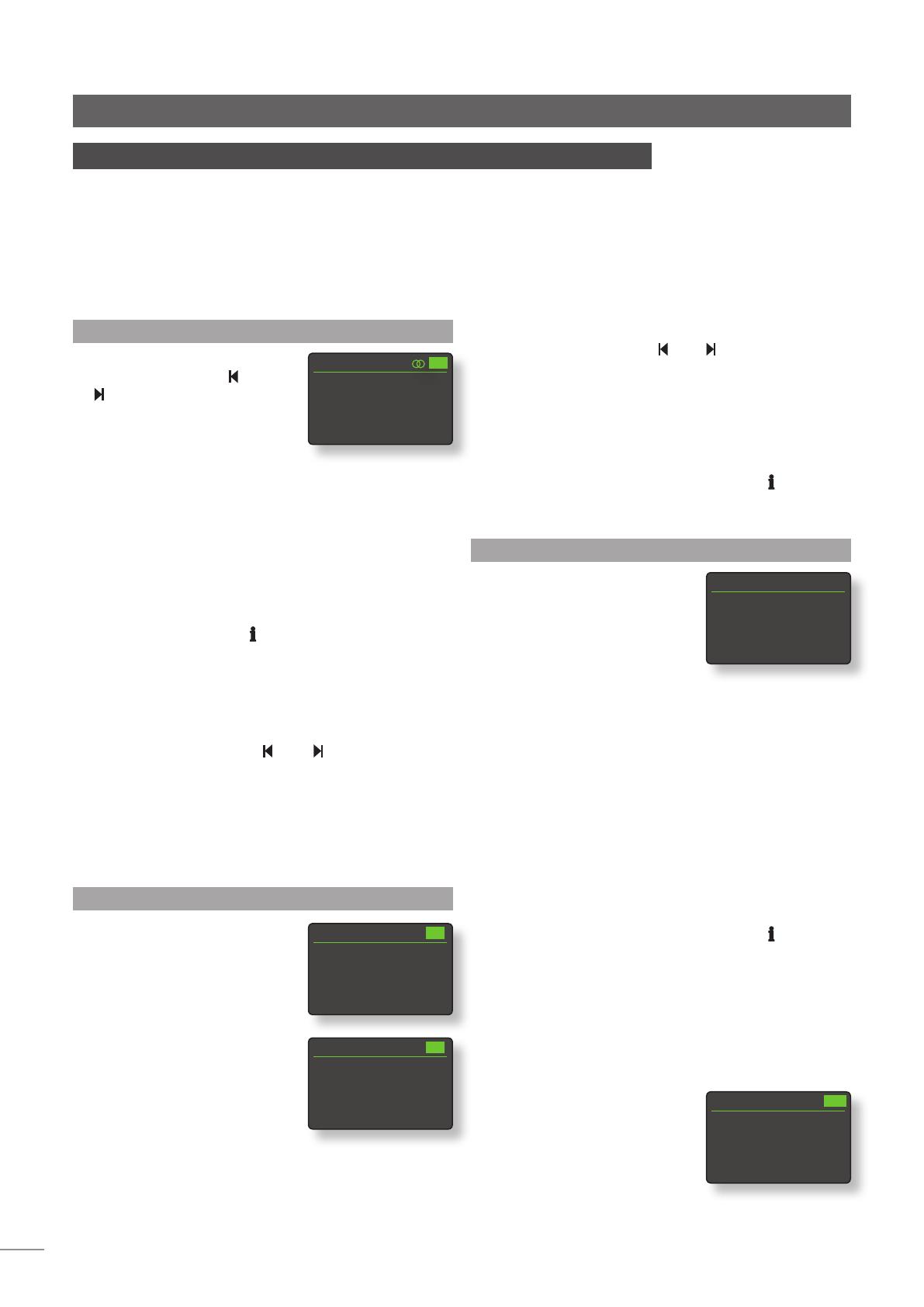
18
6.1 UKW-Betrieb – Sendersuche
Drücken Sie die
Fernbedienungstaste oder
, um UKW-Sender zu suchen.
Der Tuner tastet den UKW-
Frequenzbereich ab und stoppt,
sobald er einen Sender gefun-
den hat, der eine bestimmte
Signalstärke erreicht.
Hinweis: Zwei ineinandergreifende Kreise oben rechts im
Display bedeuten, dass ein Stereosignal empfangen wird.
Hinweis: Die Suchempfindlichkeit kann in den Setup-Menüs
geändert werden (siehe Abschnitt 4.3.1).
Bei Sendern mit RDS-Service wird zusätzlich zur Frequenz
der Name des Senders angezeigt. Durch wiederholtes
Betätigen der Info-Taste ( ) können Sie Genre, Frequenz,
Signalstärke und (soweit vorhanden) weitere Informationen
anzeigen lassen. Bei Sendern ohne RDS-Service können Sie
mit der Info-Taste lediglich Frequenz und Signalstärke anzei-
gen lassen.
Wenn der Tuner einen Suchlauf stoppt und einen Sender
einstellt, drücken Sie erneut bzw. , um den Suchlauf
fortzusetzen, oder drücken Sie die Fernbedienungstaste
store, um den Sender als Preset zu speichern.
Durch Betätigen der Fernbedienungstaste ok/list öffnen
Sie ein Menü mit UKW-Optionen, in dem Sie von Stereo auf
Mono umschalten können. Der Monobetrieb kann nützlich
sein, um Rauschen und Störungen zu unterdrücken.
6.2 DAB-Betrieb – Sendersuche
Bevor die DAB-Funktion des
SuperUniti genutzt werden kann,
muss ein Sendersuchlauf durch-
geführt werden. Wählen Sie dazu
den Eingang DAB aus und drü-
cken Sie die Fernbedienungstaste
ok/list, um den Suchlauf zu
starten. Das Display zeigt den
Fortschritt des Suchlaufs an sowie
die Anzahl der gefundenen
Sender. Wenn der Suchlauf abge-
schlossen ist, erstellt der SuperUniti
eine alphabetische Liste aller ver-
fügbaren Sender und wählt den ersten aus.
Sie können die verfügbaren DAB-Sender durch Betätigen
der Fernbedienungstasten und alphabetisch durch-
laufen oder durch Betätigen der Taste ok/list als Liste dar-
stellen lassen. Verwenden Sie die Fernbedienungstasten
5 und 6 sowie ok/list, um einen Sender aus der Liste
auszuwählen. In langen Listen können Sie mithilfe der
Ziffern-/Buchstabentasten an der Fernbedienung zu einem
bestimmten Anfangsbuchstaben springen.
Durch wiederholtes Betätigen der Info-Taste ( ) können
Sie Genre, Signalstärke und (soweit vorhanden) weitere
Informationen anzeigen lassen.
6.3 Webradiobetrieb – Sendersuche
Wenn der SuperUniti in ein
Netzwerk mit Internetanschluss
eingebunden ist, lädt er auto-
matisch eine Liste verfügbarer
Webradiosender herunter. Wenn
danach der Eingang Webradio
ausgewählt wird, zeigt der Player
ein Menü an, in dem die verfügbaren Webradiosender
nach Ort, Genre, Podcast-Ort oder Podcast-Genre sortiert
sind. Der SuperUniti startet automatisch den Listenmodus,
sodass Sie mithilfe der Fernbedienungstasten 5, 6, 3 und
ok/list die Senderliste durchlaufen bzw. Sender auswählen
können. In langen Listen können Sie mithilfe der Ziffern-/
Buchstabentasten an der Fernbedienung zu einem bestimm-
ten Anfangsbuchstaben springen.
Sobald Sie einen Sender ausgewählt haben, kehrt der
SuperUniti zum Standardmodus zurück. Um den Listenmodus
wieder zu starten und Sender auszuwählen, drücken Sie die
Taste ok/list.
Durch wiederholtes Betätigen der Info-Taste ( )
können Sie Sendernamen, abgelaufene Spielzeit,
Streaminginformationen, Lesepuffer und (soweit vorhan-
den) weitere Informationen anzeigen lassen.
Hinweis: „Lesepuffer“ zeigt den Umfang der vom SuperUniti
gespeicherten Datenmenge an und sagt damit aus,
ob das Netzwerk die Daten mit ausreichend hoher
Übertragungsgeschwindigkeit zur Verfügung stellen kann.
Es kann vorkommen, dass ein
ausgewählter Sender offline
und damit nicht verfügbar ist.
Wenn dies der Fall ist, zeigt der
SuperUniti eine entsprechende
Meldung an.
BBC R4
92.9MHz
SuperUniti – Multimode-Tuner
6 SuperUniti – Multimode-Tuner
Der SuperUniti besitzt einen Multimode-Tuner, der UKW-, DAB- und Webradiosender
empfangen kann. Für den UKW- und DAB-Betrieb muss der SuperUniti mit einer
Radioantenne verbunden sein. Für den Webradiobetrieb benötigt der SuperUniti einen
Internetzugang mit hoher Verbindungsgeschwindigkeit (über einen Router oder ein
Modem mit integrierter Firewall). Für die drei Tuner-Modi stehen insgesamt 40 Presets
(Senderspeicherplätze) zur Verfügung. Wählen Sie zum Verwenden des Tuners den
Eingang UKW, DAB oder Webradio aus.
Keine Sender
“list” = neuer Suchlauf
DAB
Neuer
Suchlauf
47%, 15 Sender gefunden
DAB
Webradio 3/8
Hinzugefügte Sender
Naim‘s Choice
4Ort
Genre
UKW
Fehler
Sender nicht verfügbar
Web
Seite wird geladen ...
Seite wird geladen ...
Seite wird geladen ...
Seite wird geladen ...
-
 1
1
-
 2
2
-
 3
3
-
 4
4
-
 5
5
-
 6
6
-
 7
7
-
 8
8
-
 9
9
-
 10
10
-
 11
11
-
 12
12
-
 13
13
-
 14
14
-
 15
15
-
 16
16
-
 17
17
-
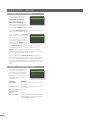 18
18
-
 19
19
-
 20
20
-
 21
21
-
 22
22
-
 23
23
-
 24
24
Naim Audio SUPERUNITI Bedienungsanleitung
- Typ
- Bedienungsanleitung
Verwandte Artikel
-
Naim Audio UNITISERVE Bedienungsanleitung
-
Naim Audio NDS Bedienungsanleitung
-
Naim Audio UNITISERVE Bedienungsanleitung
-
Naim Mu-so Special Edition Bedienungsanleitung
-
Naim NAP 100 Bedienungsanleitung
-
Naim Audio UnitiQute 2 Bedienungsanleitung
-
Naim Audio NDX Bedienungsanleitung
-
Naim Audio Uniti 2 Bedienungsanleitung
-
Naim Audio UnitiLite Bedienungsanleitung